当我们在使用Matlab进行GUI界面编程的时候,相信有个问题可能会困扰大家,就是自己的GUI界面(一个fig文件和一个M文件)只能产生一个窗口,看到其他人可以产生多个窗口,自己不知道该怎么做。所以下面分享给大家Matlab允许GUI产生多个窗口和多个界面的方法、步骤,希望能够帮助大家。
工具/原料
-
电脑
-
matlab
-
Matlab允许GUI产生多个窗口和多个界面方法
方法/步骤
-
1
第一步:首先我们在命令窗口输入guide打开GUI界面编辑器,在这里可以编辑好我们的GUI界面控件、表格、文字框等,如下图所示。
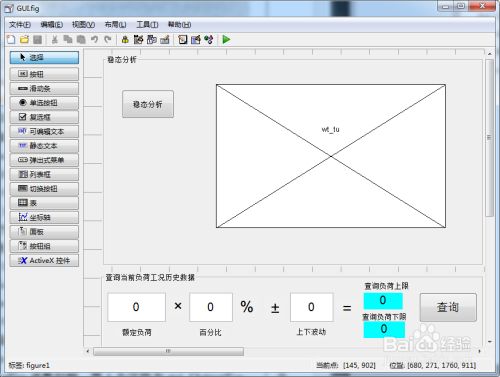
-
2
第二步:我们然后在与GUI界面配套的M文件中修改函数,激活我们的GUI界面控件等,才能使GUI界面动起来,如下图所示,其中可以看到主函数第二行gui_Singleton=1,表示一个GUI(包括一个fig文件和一个M文件)只能产生一个窗口实例。我们需要将其修改为0才能允许GUI产生多个窗口和多个界面。

-
3
第三步:我们打开我们的GUI界面编辑器,如下图所示,我们找到上方工具栏的【工具】并点击打开【工具】,如下图所示。
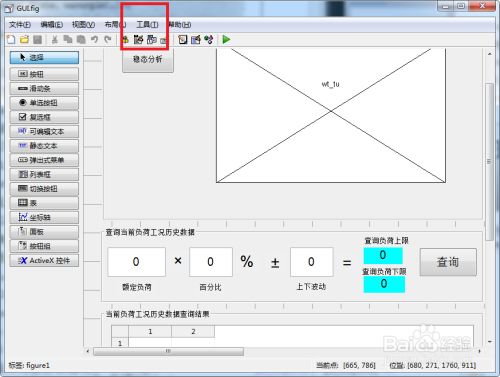
-
4
第四步:我们打开【工具】下拉菜单,如下图所示,此时可以找到【GUI 选项】,我们点击这个【GUI 选项】,英文版Tools—GUI Options。

-
5
第五步:我们打开【GUI 选项】,如下图所示界面,此时我们可以在界面中看到【GUI 仅允许运行一个实例(单一)】左侧的选择框是勾选状态的,表示我们只能产生一个窗口,英文版为【GUI allows only one instance to run (singleton)】。
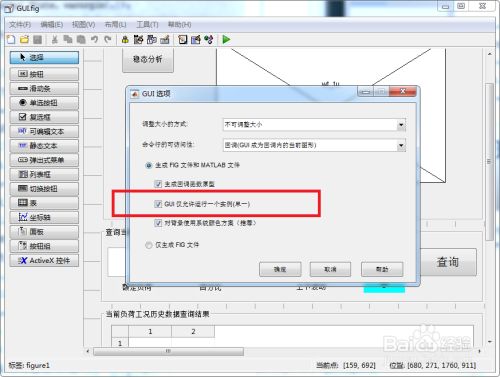
-
6
第六步:我们去掉【GUI 仅允许运行一个实例(单一)】左侧的选择框的勾,如下图所示,然后点击【确定】按钮。
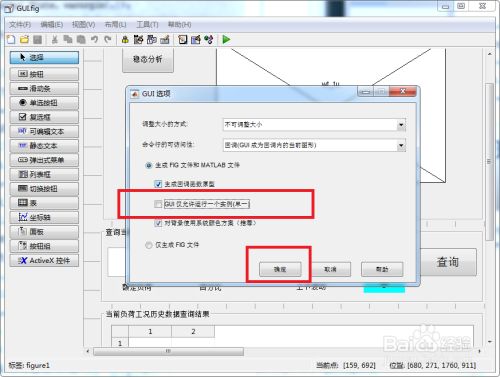
-
7
第七步:点击【确定】按钮后,如下图所示,我们还需要点击左上角的【保存】,这样才能更新M文件。
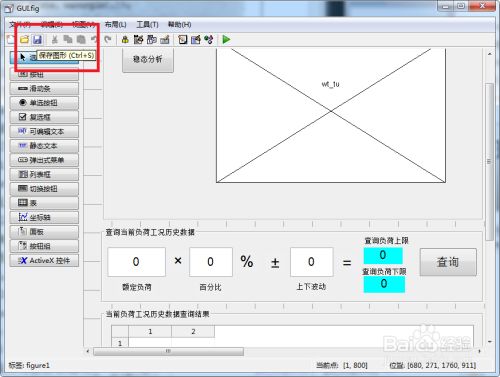
-
8
第八步:点击【保存】,更新M文件,此时我们再次看主程序第二行Singleton,可以发现此时自动更新Singleton=0了,表示一个GUI(包括一个fig文件和一个M文件)可产生多个窗口实例。我们就可以使用GUI产生多个窗口和多个界面了。
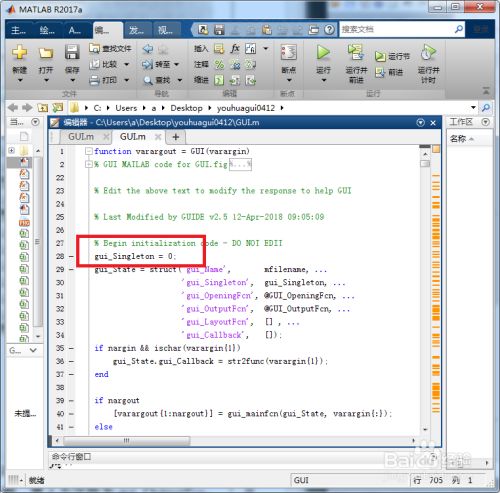
-
9
最后,总结一下。GUI主函数程序第2行指定是否只能产生一个界面。当gui_Singleton=0时,表示一个GUI(包括一个fig文件和一个M文件)可产生多个窗口实例;当gui_Singleton=1时,表示一个GUI(包括一个fig文件和一个M文件)只能产生一个窗口实例。允许GUI产生多个窗口实例,可在GUI编辑界面的菜单里选择:工具Tools—GUI 选项Options,去掉选项【GUI allows only one instance to run (singleton)】前面的勾,此时gui_Singleton自动更新为0。
END
注意事项
-
关于GUI的主函数我们不能随便修改,否则容易导致GUI界面初始化失败。
-
关于Matlab GUI的学习,推荐大家看Matlab GUI设计学习手记。
文章评论